我们通过wps进行编辑数据的时候,有些时候会需要使用到多个excel文件进行编辑,如果你想要将打开的Excel进行平铺显示在页面上,那么我们就需要设置一下打开的Excel文件的重排设置,一般平铺设置Excel文件都是两个,打开两个Excel文件会显示在页面顶部中,而想要将其平铺到编辑页面上,就需要在视图的工具栏中找到重排窗口进行设置水平平铺或者是垂直平铺就好了,一般设置垂直平铺比较常见,下方是关于如何使用WPS Excel设置平铺两个Excel文件的具体操作方法,如果你需要的情况下可以看看方法教程,希望对大家有所帮助。

1.在WPS中打开两个需要进行设置平铺的Excel文件,如图所示。

2.随后,我们需要在页面中,将菜单栏中的【视图】选项进行点击一下。
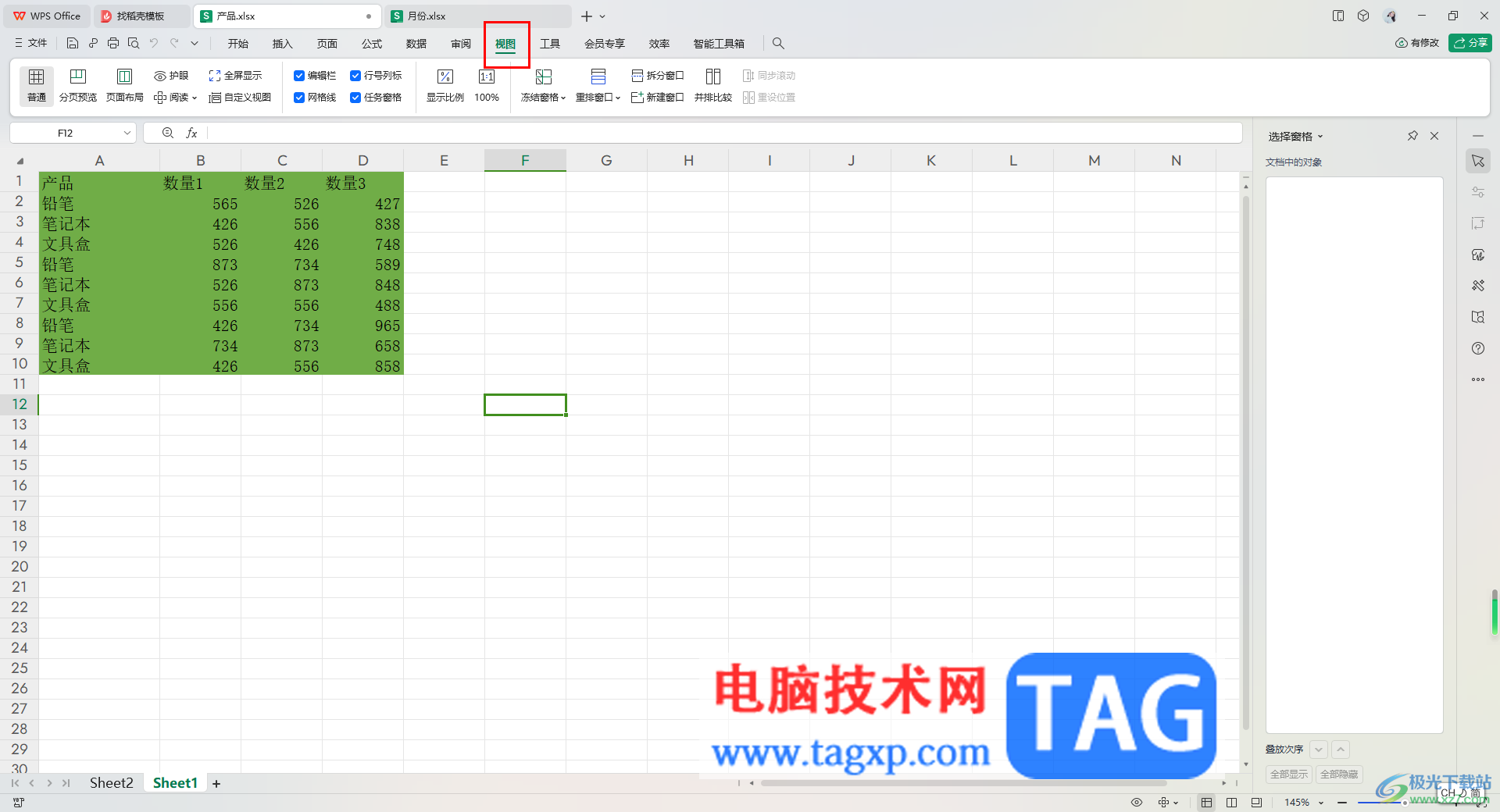
3.随后在视图工具栏中,就可以找到【重排窗口】这个功能,需要使用鼠标左键将该选项旁边的下拉按钮进行单击一下。
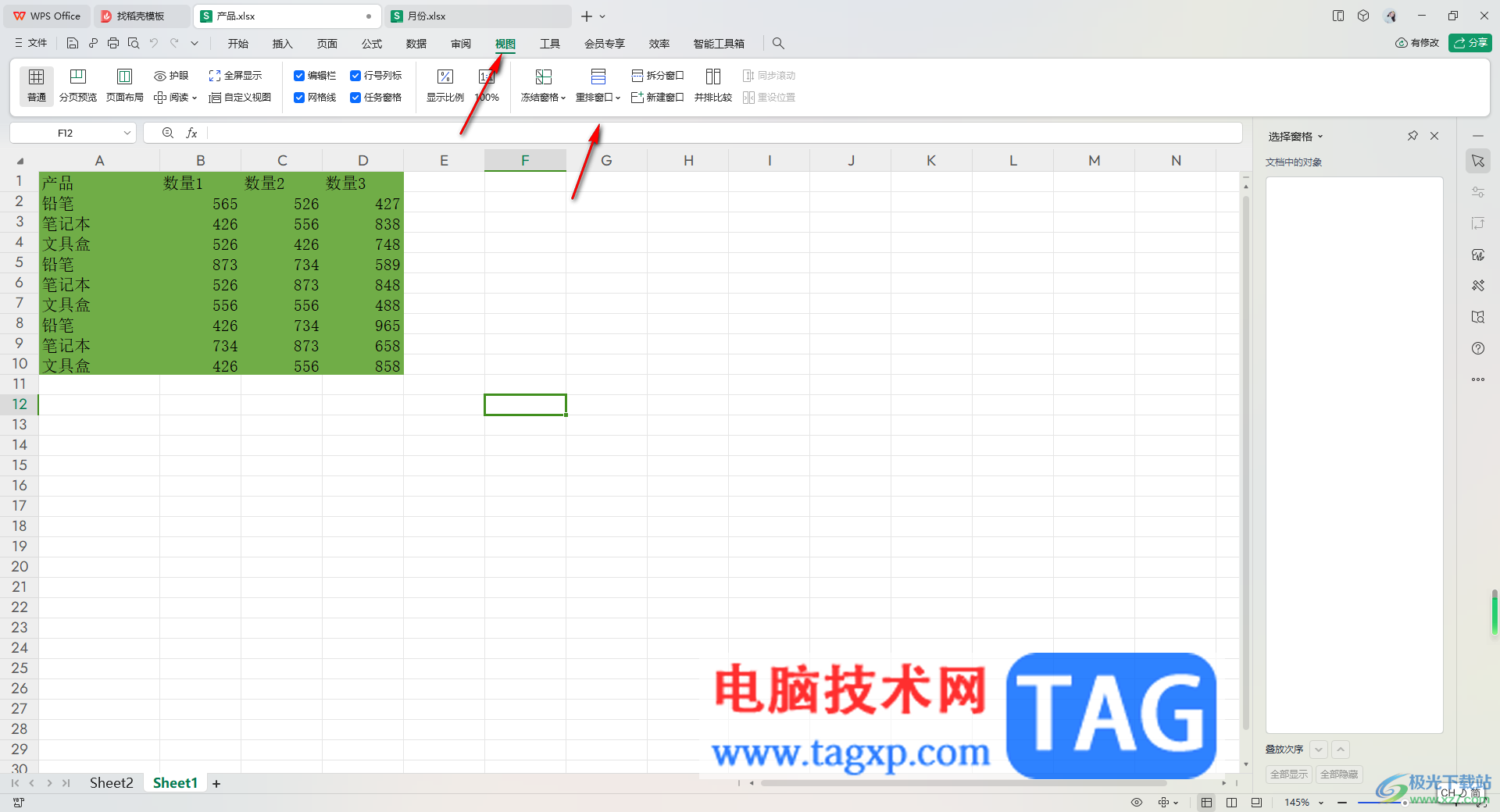
4.这时,就会出现一个二级菜单选项,在该选项下有几个选项,你可以选择水平平铺或者是垂直平铺,一般我们选择【垂直平铺】比较多。
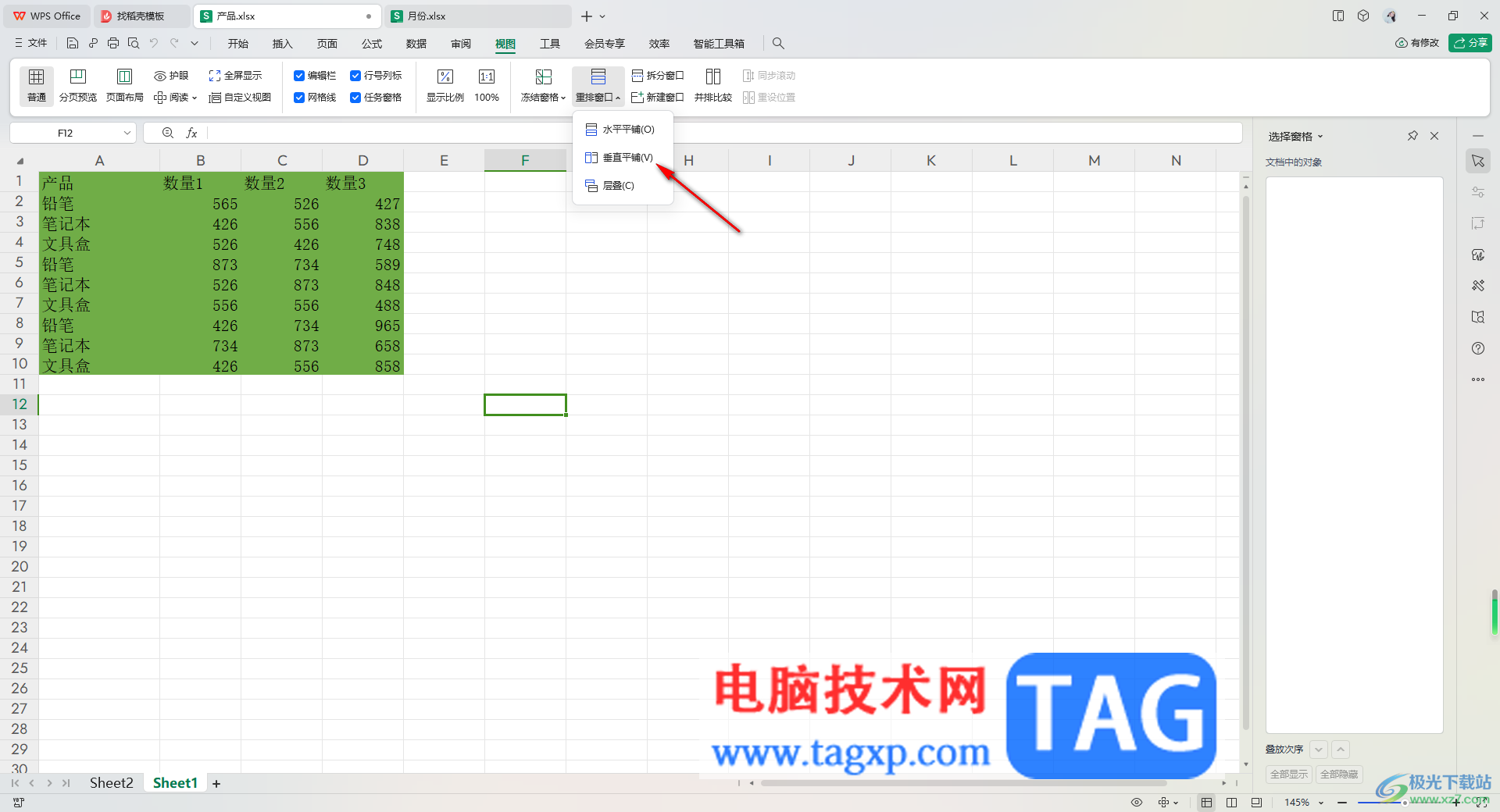
5.选择垂直平铺之后,那么我们的页面中就会马上显示出两个Excel文件,如图所示。

以上就是关于如何使用WPS Excel设置平铺两个Excel文件的具体操作方法,在WPS中可以通过平铺功能将两个Excel文件进行垂直平铺或者是水平平铺到编辑页面中,这样可以更好的比较和编辑这两个Excel文件,感兴趣的话可以操作试试。
 win101909更新错误0x800f0986解决方法
win101909更新错误0x800f0986解决方法
有的用户可能就会在更新升级自己版本系统的时候遇到一些无法......
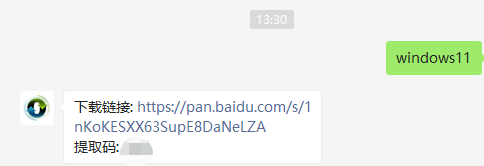 小白win11装机工具重装windows11系统
小白win11装机工具重装windows11系统
很多人都已经在体验着win11系统了,还没有安装的用户想要升级不......
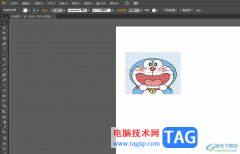 illustrator移动画布到指定位置的教程
illustrator移动画布到指定位置的教程
illustrator是一款非常好用的矢量图形处理软件,被广泛应用在印......
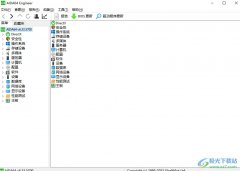 aida64恢复报告样式的默认值的教程
aida64恢复报告样式的默认值的教程
aida64是一款十分全面的测试软件,它不但可以查看电脑的具体配......
 怎样快速恢复系统到上一个时间点:系统
怎样快速恢复系统到上一个时间点:系统
系统恢复是一项非常重要的技能,熟练掌握它可以帮助用户快速......

WPS表格是很多小伙伴都在使用的一款数据处理软件,在其中我们可以使用各种快捷键帮助我们进行高效办公。比如我们可以在电脑版WPS表格中使用快捷键快速跳转到顶部或者底部的数据,方便我...

WPS表格是一款非常好用的办公软件,很多小伙伴都在使用。如果我们需要在拥有大量数据的表格中查看数据,不方便查看表头和列信息,小伙伴们知道具体该如何进行操作吗,其实我们可以借助...

wps软件已经成为了用户在遇到编辑问题时的首选办公软件,给用户带来了许多的好处和便利,当用户在wps软件中编辑文档文件时,可以根据自己的需求来利用插入功能来在页面上添加图片、形状...
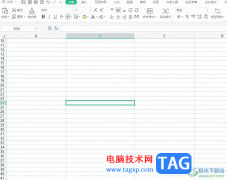
wps作为一款热门的办公软件,为用户带来了不同类型文件的编辑权利,用户可以用来编辑文档、表格或是ppt演示文稿等文件,并且wps软件中的功能也是很强大的,能够帮助用户解决好各种编辑问...

WPS目前越来越受到大家的欢迎和喜爱,通过该办公软件可以进行多种文档的编辑,其中提供的Word文字文档、Excel表格以及PPT演示文稿是大家平常进行会使用到的,一些小伙伴在进行Excel表格数据...

在WPS办公软件中,有很多丰富的功能可以帮助我们编辑文档,同时我们在使用WPS办公软件进行各种文档的编辑时,有时候需要使用的功能比较简单,有的时候需要使用的功能比较复杂,因此一些...

wps软件是一款发展不错的热门办公软件,为用户带来了多种多样的文件编辑权利,同时也让用户实现了下载一款软件实现编辑多种文件的编辑权利,因此wps软件深受用户的喜爱,当用户在wps软件...
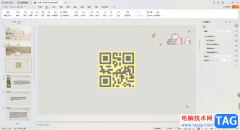
在WPS中进行PPT演示文稿的制作是十分方便的,其中提供的功能也可以让我们很好的进行编辑的设计,有些时候编辑的内容中,会需要进行二维码的添加,比如自己公司的二维码或者是自己的微信...

在我们平常的日常工作中或者生活中,我们有时候需要对一些手机号码或者重要的数字进行编辑的情况,如果你不想要你编辑的手机号码全部展示出来,那么你可以通过将手机号码中的一部分数...

文档保护,拒绝复制!! Ctrl+C、Ctrl+V(复制、粘贴)这两个组合快捷键可谓拷贝神器。有时候自己辛辛苦苦花费很多的时间和心血整理、创作的作品一不小心就被别人给Ctrl+C、Ctrl+V拷贝...

wps软件相信是大部分用户经常会接触的一款办公软件,这款办公软件在很早之前就出现了,一出现就吸引了不少用户的关注,在wps软件中不仅占用设备空间小,还有着手机版和电脑版两个下载版...
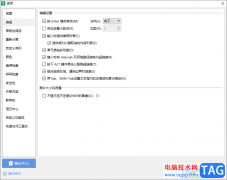
很多情况下,使用WPS进行表格数据的编辑操作是非常方便的,其中提供的相关功能可以让我们更好编辑和修改数据,以及可以统计数据内容等,还能进行超链接的添加,而其中一些小伙伴反映,...
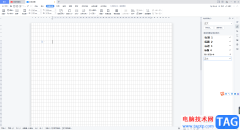
一般我们在使用WPSWord文档进行编辑的时候,通常情况下都是编辑的没有网格线的内容,但是最近有效伙伴想要编辑有网格线显示的内容,那么我们该如何来设置呢,其实设置方法十分的方便,...
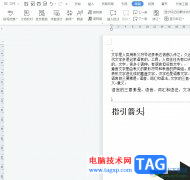
wps作为一款国产的办公软件,为用户带来了许多的便利和好处,并且深受用户的喜爱,因为在wps软件中的功能可以帮助用户用来编辑文档、表格或是演示文稿等不同类型的文件,所以wps软件让用...

wps软件现在已经是热门的办公软件之一了,让用户能够简单轻松的完成编辑任务,在wps软件中用户还拥有了编辑文档、表格以及演示文稿等不同类型的文件,当用户在wps软件中查看他人分享的文...